Het is perfect mogelijk om afbeeldingen in een enquête te gebruiken. Ook andere mediabestanden zoals logo’s, video’s, geluidsfragmenten en dergelijke kunnen toegevoegd worden aan een CheckMarket enquête. Je kan een afbeelding, beeld- of geluidsfragment invoegen vanuit jouw mediabibliotheek, of een URL gebruiken die verwijst naar een bestand dat beschikbaar is op een andere website.
Dit artikel geeft stap-voor-stap instructies voor de volgende opties:
- Een afbeelding of ander mediabestand toevoegen aan een vraag
- Een banner toevoegen aan jouw enquête
- Een logo of banner toevoegen aan jouw e-mailuitnodiging
Een afbeelding of ander mediabestand toevoegen aan een vraag
- Voeg Tekst / Media toe aan de enquête.
- Plaats de muiscursor waar je het bestand wenst toe te voegen.
- Klik op het icoon
 om de media selector te openen.
om de media selector te openen.
- U heeft nu 3 mogelijkheden:
- (1) van de mediabibliotheek: selecteer een bestand uit jouw mediabibliotheek. Gebruik de zoek- en filterfuncties om jouw bestand snel terug te vinden.
- (2) van URL: vermeld de URL van het bestand.
Indien je voor deze optie kiest, zorg er dan voor dat het bestand op een beveiligd domein staat. - (3) nieuw bestand: laad een nieuw bestand in jouw mediabibliotheek op. Dit bestand wordt automatisch geselecteerd.
- U heeft nu 3 mogelijkheden:
- Klik op Opslaan om de vraag toe te voegen aan jouw enquête.
Een banner toevoegen aan jouw enquête
- Ga naar de Instellingen van jouw enquête en klik op Opmaak.
- Klik op Banner.
- U heeft nu 3 mogelijkheden:
- Geen: gebruik geen banner.
- Mediabibliotheek / URL: klik op het vergrootglas of in het tekstveld om een banner uit jouw mediabibliotheek te selecteren, een banner op te laden naar uw mediabibliotheek of een URL te definiëren waar uw banner staat. Indien je voor deze optie kiest, zorg er dan voor dat het bestand op een beveiligd domein staat.Wanneer je deze optie selecteert zal je de uitlijning kunnen kiezen, en jouw banner laten linken naar een website.
- Kleur: Kies een kleur. Indien je deze optie selecteert, zal er een gekleurde balk bovenaan over de gehele breedte van jouw enquête verschijnen.
- Vink het vakje Toon bannerinstellingen per taal aan om per taal een andere banner te selecteren. Alle bovenstaande opties zijn dan beschikbaar per taal waarin je jouw enquête aanbiedt.
- U kunt ervoor kiezen deze banner links, rechts of centraal uit te lijnen indien deze niet over de gehele breedte van jouw enquête past.
- Optioneel kan je een URL toevoegen aan deze banner. Als respondenten dan op jouw banner klikken, worden zij naar deze URL gebracht (bijvoorbeeld jouw website).
- Klik onderaan de pagina op Opslaan.
De banner wordt nu op elke pagina in jouw enquête getoond, inclusief de start- en dankpagina.
Een logo of banner toevoegen aan jouw e-mailuitnodiging
- Klik op Distributie en daarna op E-mailuitnodiging.
- Plaats de muiscursor waar je het mediabestand wenst toe te voegen, bijvoorbeeld op de plaats van het logo Your logo here.
- Klik op het icoon Mediabeheer.
- U hebt nu 3 mogelijkheden:
- Selecteer een banner uit de mediabibliotheek.
- Klik op Nieuw om een bestand aan jouw mediabibliotheek toe te voegen en deze automatisch te selecteren.
- Vermeld de URL van het bestand.
Indien je voor deze optie kiest, zorg er dan voor dat het bestand op een beveiligd domein staat.
- Klik op Invoegen.
- Klik op Opslaan.
Gerelateerde artikels
- Wat doen de opties van de Opmaak-pagina?
- Welke mediabestandsformaten kan ik gebruiken?
- Kan ik afbeeldingen gebruiken als antwoordmogelijkheid?
- Kan ik een video toevoegen aan mijn enquête?
- CheckMarket makes SSL encryption the default. (Engelstalig artikel)
- Hoe bewerk ik een e-mailuitnodiging?
- Tekstuele wijzigingen in een live enquête


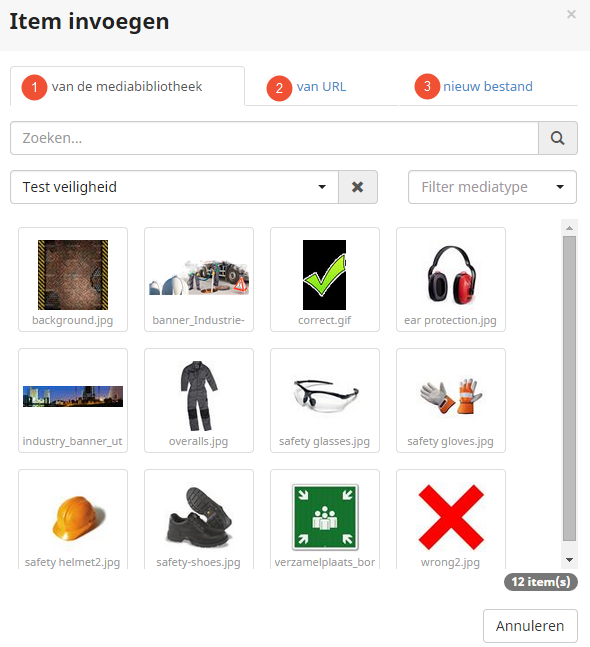
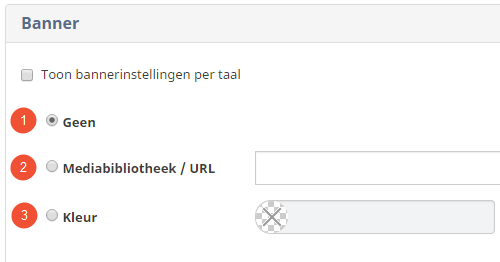

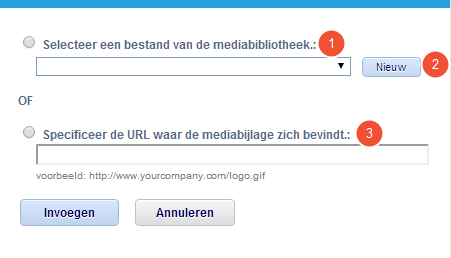
Geef een antwoord